سرتمن (امنیت ابری)
سرتمن، زیرسامانهای مرکزی در کوبیت است که تمامی نیازهای امنیتی و حفاظتی کاربران را بهصورت متمرکز مدیریت میکند. بهبیان ساده، سرتمن محل صدور و مدیریت گواهیهای امنیتی برای دسترسی به سرویسها و زیرساختهای کوبیت است. این سامانه همچنین از احراز هویت یکپارچه (SSO) پشتیبانی میکند.
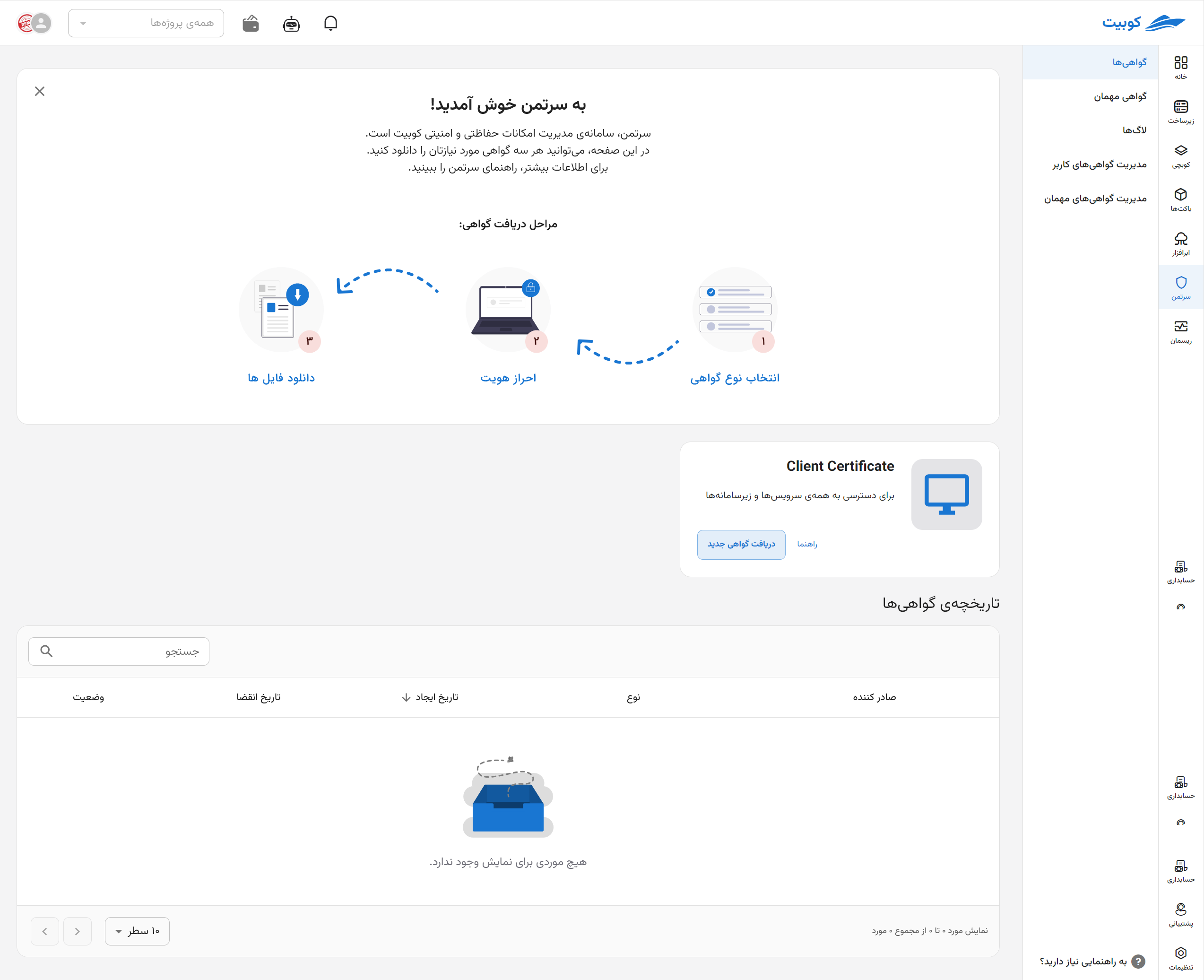
گزینههایی که سرتمن در اختیار کاربران قرار میدهد شامل:
بخش گواهی ها: کاربران و مدیران میتوانند گواهیهای جدید برای خود صادر کرده و فهرست گواهیهای فعلیشان را مشاهده کنند
بخش گواهیهای مهمان: (ویژه مدیران)، امکان صدور گواهیهای موقتی و زماندار برای دیگران فراهم است
لاگها: (ویژه مدیران) تاریخچهی دقیق عملیاتهای هر کاربر را نمایش میدهد؛ اطلاعات مربوط به سایر کاربران تنها برای مدیران قابل مشاهده است
معرفی اجمالی سرتمن
سه نوع گواهی در این سامانه قابل ایجاد است:
- Client Certificate: برای احراز هویت در تمامی سرویسها و زیرسامانهها
- OpenVPN Certificate: برای اتصال به شبکهی خصوصی سازمان
- kubeconfig Certificate: برای اتصال به کلاسترهای کوبرنتیز
از امکانات جانبی سرتمن میتوان به موارد زیر اشاره کرد:
- ثبت و نمایش تاریخچهی صدور گواهیها
- مشاهده و بررسی لاگ عملیاتهای کاربران
سطوح دسترسی
این سامانه دارای دو سطح دسترسی است:
- کاربران: فقط دسترسی به گواهیهای شخصی خود
- مدیران: امکان مشاهده تاریخچه و لاگ همهی کاربران، مدیریت گواهی کاربران، و صدور گواهیهای مهمان
همچنین سرتمن نقش کلیدی در تکمیل ثبتنام کاربران LDAP دارد. کاربرانی که توسط ادمین در OpenLDAP تعریف شدهاند، برای فعالسازی حساب خود باید از طریق سرتمن اقدام کنند. مدیریت و بازیابی رمز عبور نیز از همین سامانه انجام میشود.
مدیریت احراز هویت یکپارچه (SSO)
برای دسترسی ایمن به سرویسها و زیرسامانههای کوبیت، احراز هویت یکپارچه (SSO) انجام میشود؛ یعنی کاربران با یک نام کاربری و رمز عبور، به همهی بخشها دسترسی دارند. این فرآیند نیز توسط سرتمن مدیریت میشود.
مراحل فعالسازی اولیه حساب:
- ادمین سازمان ایمیل و نام کاربری را در سیستم ثبت میکند.
- کاربر وارد سرتمن شده و گزینهی بازیابی رمز عبور را انتخاب میکند.
- پس از وارد کردن نام کاربری، یک کد تایید به ایمیل او ارسال میشود.
- با وارد کردن این کد در سرتمن، کاربر میتواند رمز عبور خود را تعیین کرده و ثبتنام را تکمیل کند.
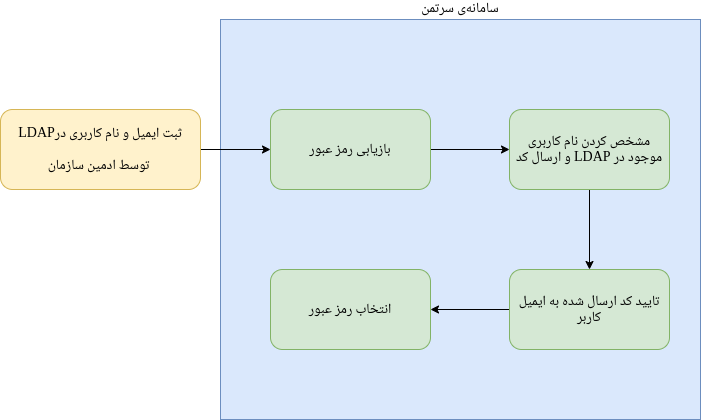
پس از تعیین رمز عبور، ورود به همهی سرویسهای کوبیت با همان نام کاربری و رمز انجام میشود. در صورت فراموشی یا نیاز به تغییر رمز، همین مسیر مجدداً از طریق سرتمن طی میشود.

